Inštalácia ovládača pre zariadenie HP Deskjet 1050A
Inštalácia ovládačov tlačiarne je jedným zo základných a vždy potrebných postupov. Bez nej užívateľ nebude môcť ovládať nové zariadenie pomocou počítača.
obsah
Stiahnite si ovládače pre HP Deskjet 1050A
V súčasnosti nájdete niekoľko efektívnych možností na inštaláciu ovládačov pre novú tlačiareň. Každý z nich bude podrobnejšie preskúmaný.
Metóda 1: Oficiálny zdroj
Prvá vec, ktorú by ste mali použiť pri hľadaní potrebného softvéru, sú nástroje, ktoré ponúka výrobca zariadenia.
- Ak chcete začať, otvorte súbor Webové stránky spoločnosti HP ,
- Potom v hornej časti nájdite časť "Podpora" . Umiestnite kurzor nad ním a v zobrazenej ponuke otvorte položku "Programy a ovládače" .
- Zadajte názov zariadenia do vyhľadávacieho poľa:
HP Deskjet 1050Aa kliknite na tlačidlo "Vyhľadávanie" . - Otvorená stránka obsahuje informácie o modeli zariadenia a potrebnom softvéri. V prípade potreby zmeňte verziu operačného systému kliknutím na tlačidlo "Zmeniť" .
- Po posúvaní a otváraní prvej sekcie ovládača , ktorá obsahuje program "Séria tlačiarní HP Deskjet 1050 / 1050A All-in-One - plnohodnotný softvér a ovládač pre J410" . Kliknutím na tlačidlo Prevziať stiahnite .
- Po prijatí súboru ho spustite. Otvorené okno inštalácie obsahuje informácie o všetkom softvéri, ktorý sa má nainštalovať. Kliknutím na tlačidlo Ďalej pokračujte.
- Potom používateľ bude musieť iba prijať licenčnú zmluvu a znova kliknúť na tlačidlo "Ďalej" .
- Inštalácia softvéru sa začne. Je potrebné, aby zariadenie bolo už pripojené k počítaču.
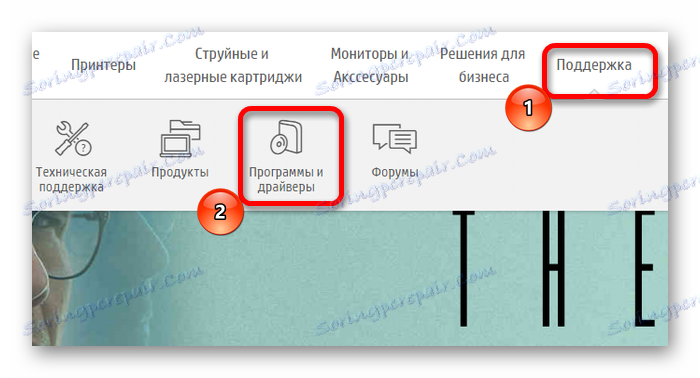
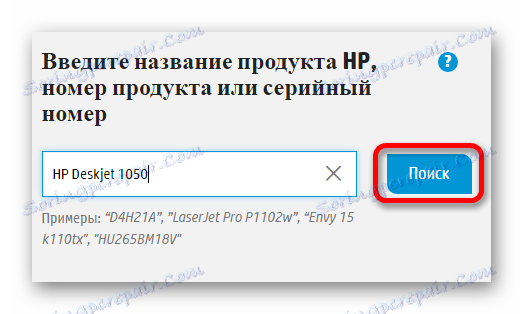

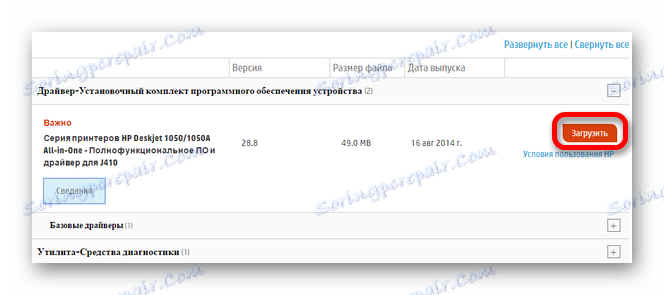
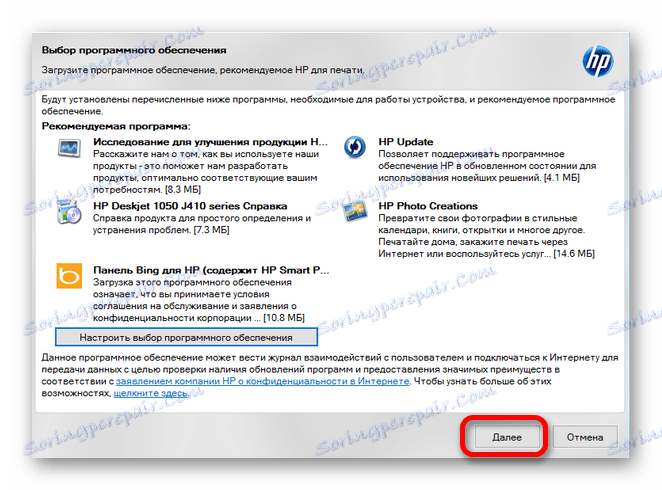
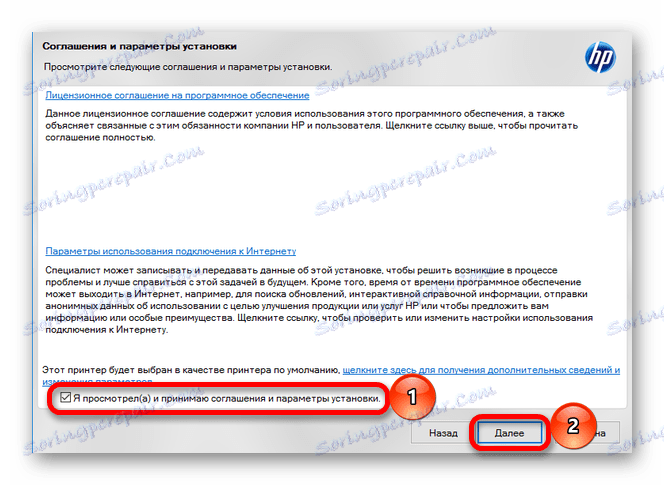
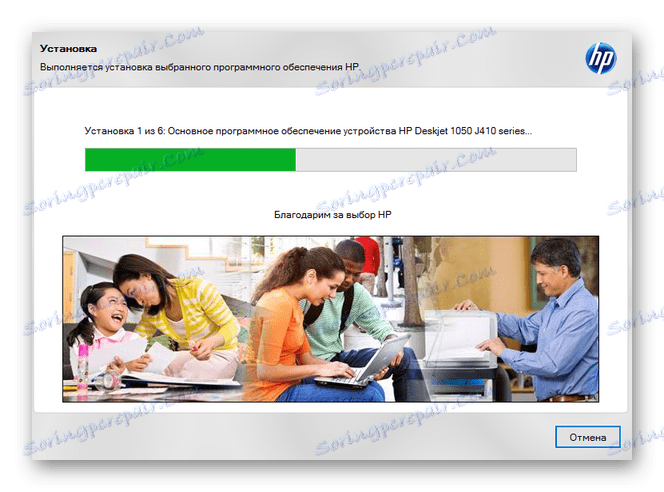
Metóda 2: Programy tretích strán
Táto možnosť je pomerne bežná medzi používateľmi. Na rozdiel od riešenia popísaného v prvej metóde, takýto softvér nie je vysoko špecializovaný a celkom úspešne pomôže nainštalovať ovládače pre tlačiareň a akékoľvek iné zariadenia pripojené k počítaču. Podrobný opis a porovnávací popis najúčinnejších programov tohto druhu sú uvedené v samostatnom článku:
Čítajte viac: Ktorý program nainštalujete ovládače na výber

Medzi takéto programy patrí Booster Booster , Medzi užívateľmi je to dobre známe, pretože je ľahké inštalovať a má veľkú databázu ovládačov. Ak ho chcete použiť, potrebujete nasledujúce:
- Prevezmite program a spustite inštalačný súbor. V otvorenom okne musíte kliknúť na tlačidlo "Prijať a pokračovať" . Ak chcete, môžete si prečítať licenčnú zmluvu kliknutím na tlačidlo licenčnej zmluvy IObit.
- Program potom spustí skenovanie počítača používateľa pre zastarané a odinštalované ovládače.
- Po dokončení postupu vo vyhľadávacom poli vyššie zadajte model
HP Deskjet 1050Aa počkajte na výsledky. - Ak chcete ovládač stiahnuť, stačí kliknúť na tlačidlo "Aktualizovať" .
- Po nainštalovaní potrebného softvéru sa oproti položke "Tlačiarne" zobrazí príslušný symbol, ktorý indikuje inštaláciu najnovšej verzie ovládača.
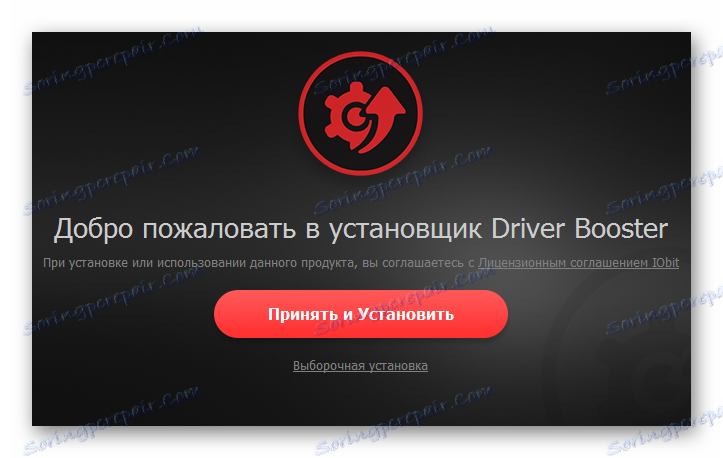
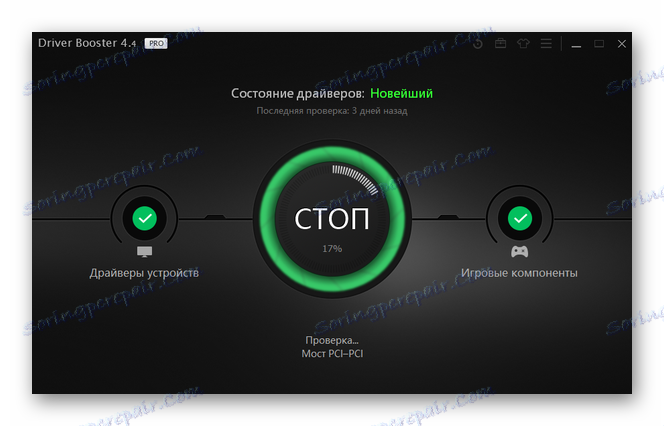
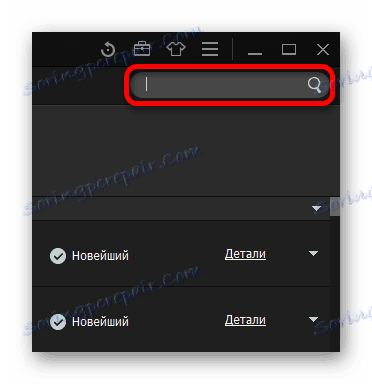

Metóda 3: ID tlačiarne
Nie je tak známy spôsob vyhľadávania potrebných ovládačov. V tejto verzii si používateľ nemusí stiahnuť samostatný program, ktorý nainštaluje všetko potrebné, pretože celý proces vyhľadávania sa musí vykonať nezávisle. Ak chcete začať, potrebujete poznať identifikáciu nového hardvéru prostredníctvom Správcu zariadení . Zistená hodnota sa musí kopírovať a zapísať do jedného zo špecializovaných zdrojov. Výsledky budú obsahovať ovládače, ktoré si môžete stiahnuť a nainštalovať. V prípade zariadenia HP Deskjet 1050A môžete použiť nasledujúce hodnoty:
USBPRINTHP Deskjet_1050
HEWLETT-PACKARDDESKJ344B

Čítajte viac: Pomocou ID zariadenia vyhľadajte ovládač
Metóda 4: Systémové nástroje
Posledná možnosť inštalácie ovládačov, ktorá si nevyžaduje prevzatie dodatočného softvéru. V tomto prípade je táto metóda najmenej účinná v porovnaní so zvyškom.
- Najprv otvorte "Hlavný panel" . Nájdete ho v ponuke "Štart" .
- Nájdite sekciu Hardvér a zvuk . V ňom vyberte položku "Zobraziť zariadenia a tlačiarne" .
- Ak chcete vytlačiť novú tlačiareň v zozname všetkých zariadení, kliknite na položku Pridať tlačiareň .
- Systém naskenuje počítač pre nové pripojené zariadenia. Ak je tlačiareň rozpoznaná, musíte kliknúť na ňu a kliknúť na tlačidlo "Inštalovať" . Ak zariadenie nebolo nájdené, zvoľte "Požadovaná tlačiareň nie je uvedená" .
- Nové okno obsahuje niekoľko možností na pridanie tlačiarne. Používateľ musí vybrať posledný - "Pridať lokálnu tlačiareň" .
- Potom sa zobrazí výzva na výber portu pripojenia. Užívateľ môže v prípade potreby zmeniť nastavenú hodnotu. Potom kliknite na tlačidlo "Ďalej" .
- V uvedených zoznamoch musíte najprv vybrať spoločnosť - výrobcu zariadenia - HP . Po nájdení modelu - HP Deskjet 1050A .
- V novom okne môžete zadať požadované meno zariadenia. Potom kliknite na "Ďalej" .
- Zostáva iba nastavenie nastavení zdieľania. Ak je to potrebné, používateľ môže udeliť prístup k zariadeniu alebo ho obmedziť. Kliknutím na tlačidlo Ďalej prejdete na inštaláciu.

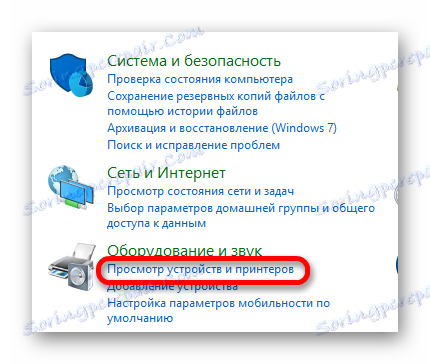
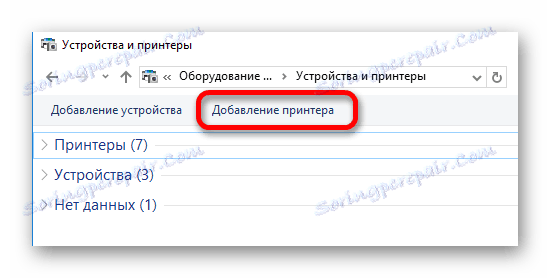
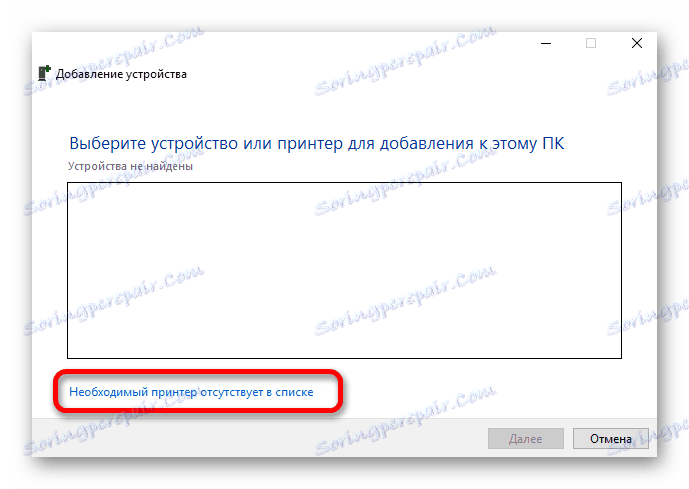
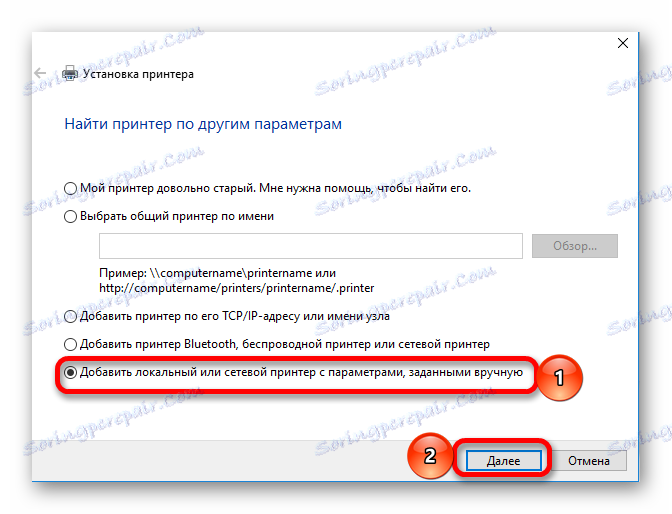
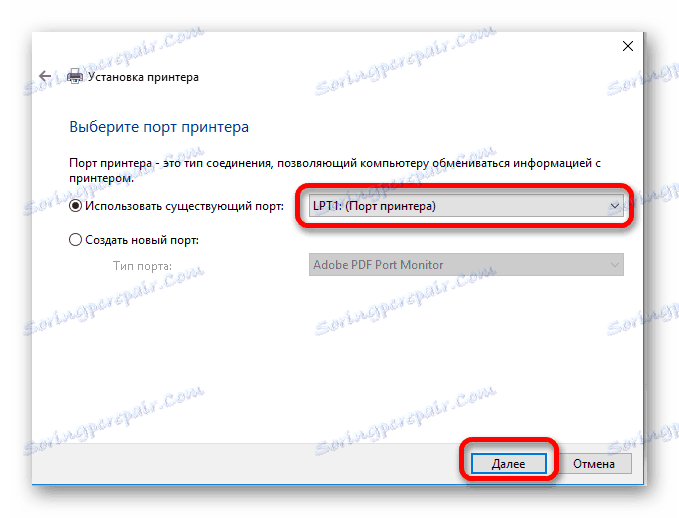
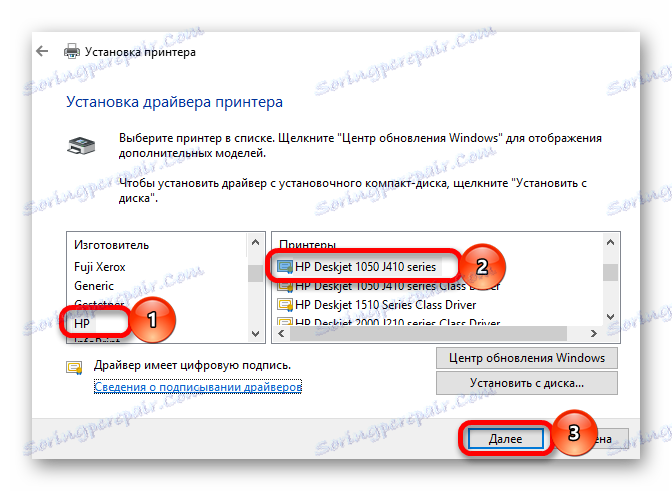
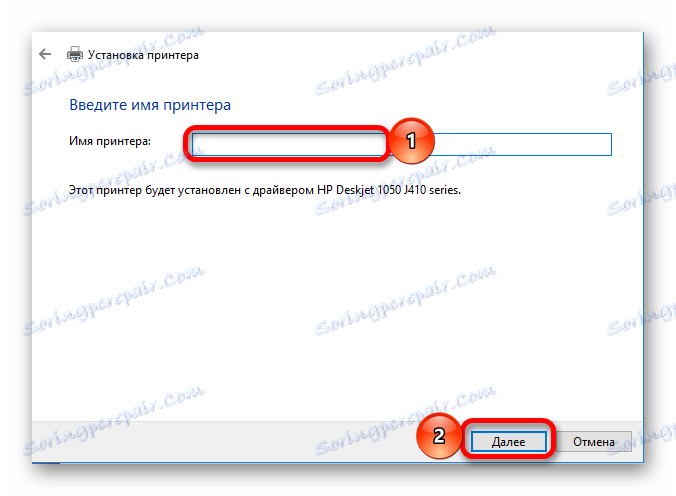
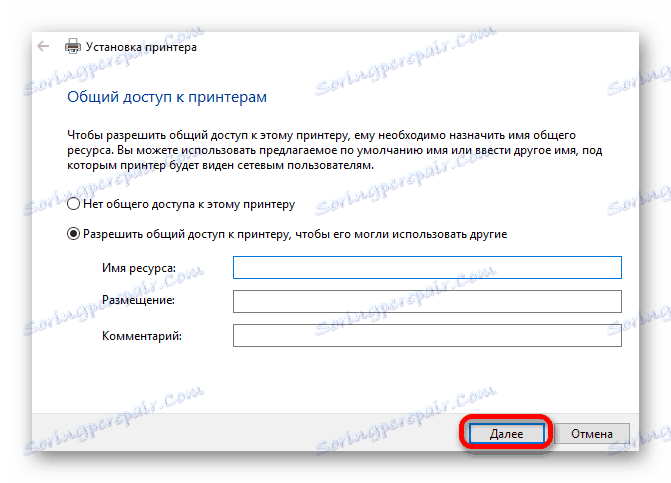
Celý proces inštalácie užívateľovi nevyžaduje veľa času. V tomto prípade by ste mali zvážiť všetky navrhované metódy, aby ste si vybrali najvhodnejšie pre seba.
